Cuando se anunció Windows 11, Microsoft también prometió la compatibilidad con la aplicación nativa de Android a través de Amazon Appstore. Esta función hace posible que los usuarios descarguen aplicaciones de Android compatibles sin necesidad de una máquina virtual o un emulador. Este fue un proyecto ambicioso incluso para el estándar de Microsoft.
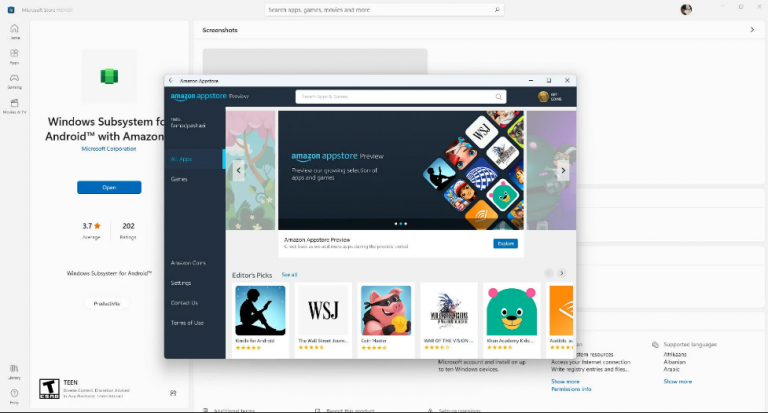
Aunque prometieron que la función sería una parte importante de la actualización al sistema operativo Windows, no se encontraba en ninguna parte cuando se lanzó Windows 11, dijeron que se lanzaría en una fecha futura debido a algunas complicaciones.
Después de unos meses de espera inquieta, finalmente llegó la actualización. Sin embargo, cuando los usuarios actualizaron su sistema operativo, no pudieron encontrar la función. Si usted es uno de esos usuarios, no se asuste, hemos mencionado todos los pasos y el método para descargar Amazon Appstore para Windows 11.
Compruebe los requisitos del sistema para la instalación
Para ejecutar esta función, Microsoft emitió un requisito mínimo del sistema. Si cumple con todos estos requisitos, podrá descargar e instalar Amazon Appstore. Aquí están los requisitos:
Procesador: Intel Core i3 de octava generación y superior/ AMD Ryzen serie 3000 o superior/ Qualcomm Snapdragon 8c o superior.
RAM: 8 gigas (mínimo) / 16GB (recomendado)
Almacenamiento: SSD
Compilación del sistema operativo: Windows 11 versión 22000.0 o superior
Tipo de sistema: x64 / ARM64
País o región: Estados Unidos
Plataforma de máquina virtual: habilitado
Versión de Microsoft Store: 22110.1402.6.0 o superior
Para verificar la especificación de su hardware:
- Presione Inicio y vaya a Configuración.
- En Sistema, busque Acerca de.
- Podrá ver todos los detalles en Especificación del dispositivo.
- Para encontrar información de compilación del sistema operativo, vaya a Especificación de Windows.
- Si no tiene el número de compilación del sistema operativo correcto, debe actualizar Windows.
Cómo instalar la tienda de aplicaciones de Amazon en Windows 11
Cambiar Región a Estados Unidos
- Abra Configuración desde el menú Inicio.
- Elija Hora e idioma en el menú de la izquierda y luego en el menú de la derecha.
- Haga clic en la opción País y región y seleccione Estados Unidos de la lista.
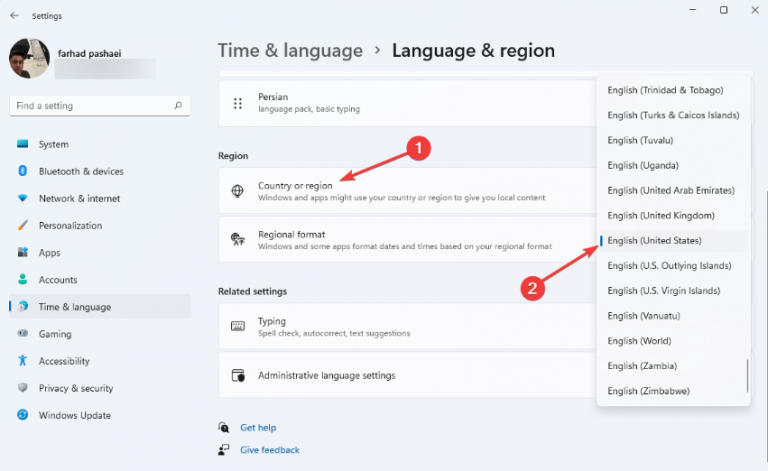
- Reinicie para aplicar los cambios.
Conéctese al programa Windows Insider
- Inicie la aplicación Configuración presionando las teclas Win + I juntas.
- Vaya a Windows Update desde el menú de la izquierda y seleccione Windows Insider Program desde la derecha.

- Seleccione Comenzar.
- Haga clic en Vincular una cuenta. Si no tienes uno entonces tienes que registrarte.
- Después de iniciar sesión, seleccione Beta Channel y luego Continue.
- Elija Reiniciar ahora para completar el proceso de unión.
Habilitar virtualización
- Abra la barra de búsqueda para el menú Inicio.
- Escriba Activar o desactivar la característica de Windows y presione Entrar.
- En la siguiente ventana, habilite la función Plataforma de máquina virtual y luego presione Aceptar.
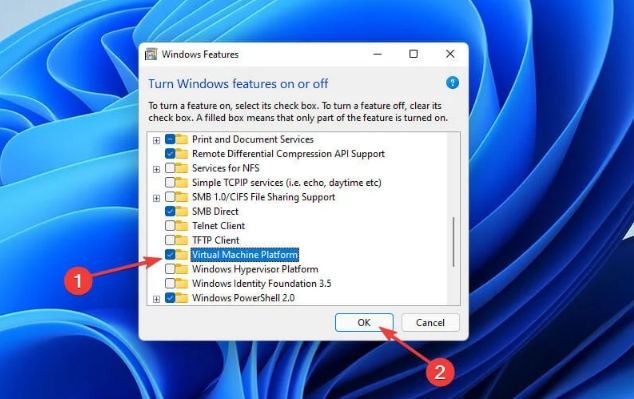
- Reinicie su computadora.
Esta función le permitirá crear y ejecutar una máquina virtual en su sistema operativo Windows.
Instalar el subsistema de Windows para Android
- Vaya al subsistema de Windows para Android con la página de Amazon Appstore en Microsoft Store.
- Ahora haga clic en el botón Obtener.
- Aparecerá un mensaje, seleccione Abrir Microsoft Store.
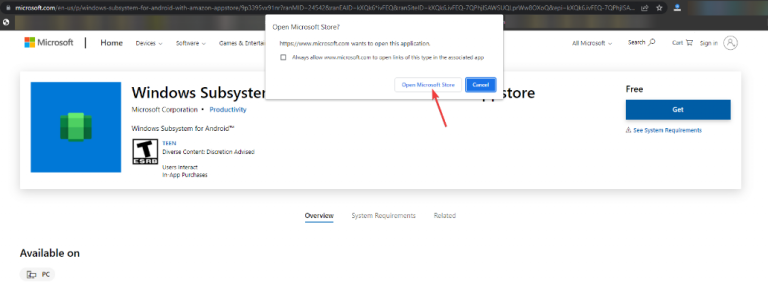
- Seleccione el botón Instalar debajo del icono de la aplicación.
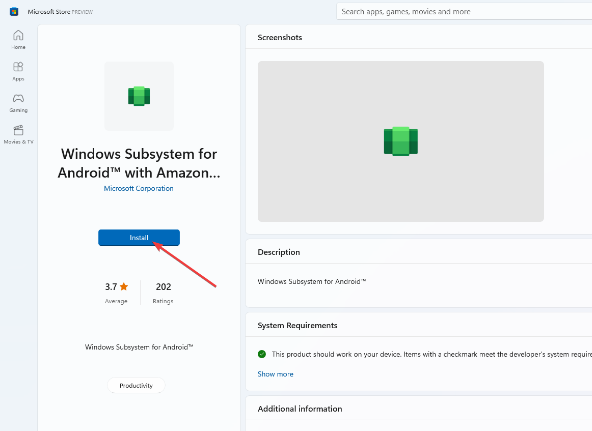
- Siga las instrucciones en pantalla.
Para ejecutar la aplicación de Android, debe tener instalado el Subsistema de Windows para Android; de lo contrario, no funcionará correctamente.
Instalar la tienda de aplicaciones de Amazon
Después de instalar el subsistema de Windows para Android, se le pedirá que abra Amazon Appstore.
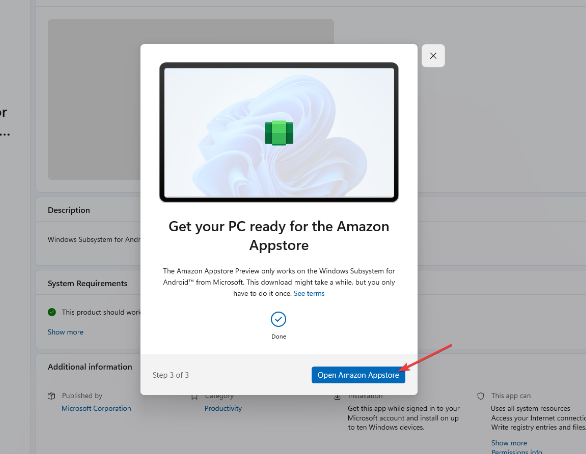
- Seleccione Estados Unidos y seleccione Continuar.
- Elija crear una nueva cuenta de Amazon, si no tiene una, de lo contrario, inicie sesión.
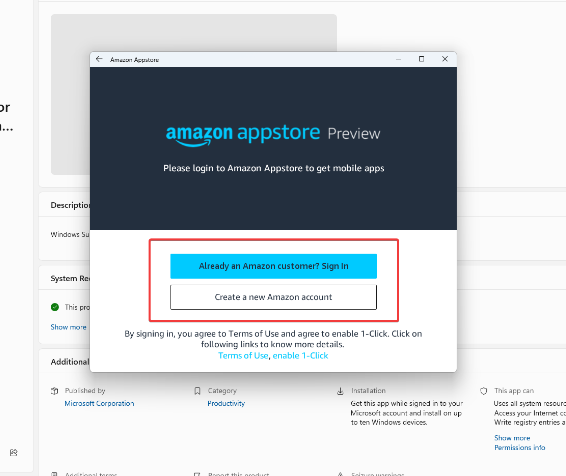
- Ahora puede instalar la aplicación de Android en su PC con Windows.
- Para descargar, busque o vaya a su aplicación favorita y haga clic en ella. Luego haga clic en el botón Obtener debajo del ícono de la aplicación.
La tienda de aplicaciones de Amazon le permite descargar e instalar aplicaciones de Android con la necesidad de programas de software de terceros. Si bien la lista de soporte de aplicaciones es corta por ahora, es de esperar que se amplíe a una mayor multitud en el futuro. Hemos mencionado todos los métodos y requisitos necesarios para la descarga de Amazon Appstore para Windows 11.


